Jeg elsker orden og overblik, og det gælder også vores tomatfrø og planter.
Tidligere skrev jeg noter om frø, gode sorter, og hvordan tomaterne udviklede sig i løbet af sæsonen, smagte osv. på gule post-it, og ja, lidt for ofte blev de gule post-it væk! – eller teksten blev ulæselig efter der havde været en kaffekop på!.
De gule post-it blev kortvarigt afløst af en noteblok. Det viste sig hurtigt, at det heller ikke var den rigtige løsning. Jeg savnede en måde jeg nemt og let kunne holde styr på det hele, både mine frø, men også de noter jeg skrev gennem året og ønsker til det nye år.
Det jeg havde brug for, skulle være nemt at bruge, være let tilgængeligt, give mig mulighed for at redigere, tilføje mv. Med andre ord, så manglede jeg en overskuelig, praktisk, nem løsning som jeg kunne bruge året rundt.
Mangel på andre egnede løsninger førte til at en logbogsfunktion blev udviklet til Tomatdatabasen.
Det er et uundværlig værktøj for os – har du lyst, kan du prøve den ganske gratis.
Her i dette indlæg får du en guide til hvordan du som bruger af Tomatdatabasen.dk, har adgang til at oprette, redigere og slette dine logbognoter.
Når du har oprettet dig som bruger på Tomatdatabasen (som er ganske gratis – læs mere her) kan du nemt lave dine egne personlige lister over dine tomatplanter og frø.
Når du har lavet dine lister, kan du nemt tilføje dine egne kommentarer så du har overblik og styr på noterne sæsonen igennem.
Har du brug for hjælp til at oprette dig og lave lister – så kan du læse mere i vores folder som du kan downloade her
Med gode noter og kommentarer har du et super godt grundlag for at skrive en bedømmelse af tomatsorten. Del din bedømmelse med andre – det er en kæmpe hjælp når man har mulighed for at læse andres erfaringer. Læs om andres erfaringer her – og skriv dine egne
Har du tomatsorter som ikke er i Tomatdatabasen, så send os en mail på tina(@)tomatdatabasen.dk med informationer om sorten, så bliver den oprettet.
Sådan opretter du en note/kommentar
(kun tilgængelig på desktopversion)
Før du kan gå igang med at skrive noter, skal du logge ind på Tomatdatabasen.dk, og derefter vælge fanen ”Mine lister” – hvor du kan se en oversigt over dine personlige lister. Du vælger den liste, som du gerne vil arbejde med.
Her har jeg valgt f.eks. valgt listen “Plejeforældre søges til følgende…”.
Klik på den lille røde pil (se sort cirkel) og du får nu liste med forskellige valgmuligheder.
Du skal vælge punktet “Fjern tomater fra listen” – når du vælger denne liste, får du alene de tomater du har på din liste, hvilket kan være lettere at arbejde med.
Vælg nu den sort, som du vil skrive en note til ved at trykke på symbolet med notesblok (se sort pil)
Herefter kommer der en boks frem på skærmen, hvor du kan skrive din kommentar eller oprette nyt logpunkt.
Hvad er forskellen på “kommentar” og “Opret nyt logpunkt”.?
Kort kan det siges, at i kommentarfeltet kan du skrive en kommentar til dig selv, f.eks. om det er en sort du skal gemme frø af til næste år, om det er et kryds, eller andre generelle kommentarer.
Du kan altid redigere i din kommentar. Der kommer ingen dato på når du gemmer.
Vælger du “Opret nyt logpunkt” så får du lidt flere muligheder SAMT dato på loggen.
Nedenfor gennemgåes begge muligheder lidt mere detaljeret
Oprettelse af kommentar
Her i det blå felt, kan du oprette en GENEREL note for den valgte sort. Her er det for sorten “Afternoon Delight”,. Noten kan ses på min liste, på Tomatdatabasen.dk, når jeg trykker på ‘notesblok’ ikonet.
Her kan jeg skrive en generel note f.eks. hvor frøene er fra, og årstal.
Feltet kan gøres større eller mindre ved at trække nederst i hjørnet – der hvor cirklen er markeret, ligesom du kan køre op og ned via bjælken – hvor pilen er angivet
Husk at trykke på knappen “Gem kommentar”. Tryk derefter på det sorte x for at lukke dialogboksen og fortsæt med at skrive kommentarer til dine andre tomatsorter ELLER du kan trykke på “Opret nyt logpunkt” – for at skrive et logbogsnotat.
Oprettelse af logbogsnotat
Når du har trykket på “Opret nyt logpunkt” – kommer der en boks frem, som giver dig mulighed for at vælge at uddybe dine kommentarer.
Her kan du skrive hvor sorten/planterne er placeret, hvor mange frø du har sået, eller hvor mange planter du har.
Hvis du har flere planter af den samme sort, som f.eks. står forskellige steder, kan du her anføre placeringen – og du kan også skrive antal, så du hele tiden har styr på hvor mange du har.
Husk at tryk på “OK” når du er færdig, for at gemme din note.
Du kan ændre størrelsen af skrivefeltet ved at trække i nederste højre hjørne – hvor cirklen er markeret.
I eksemplet her, har jeg oprettet to logbogsnotater, hvor jeg har angivet, hvor mange frø jeg har sat til forspiring, og hvor. Her er det hhv. 2 og 6 frø – og fordi jeg har sat flueben i feltet “medtag i sammentælling” – så kan jeg se, at det totale antal er 8.
Husk at tryk på “OK” når du er færdig, for at gemme din note. Tryk nu på enten ‘x’ for at lukke vinduet, eller ‘Opret nyt logpunkt’ for at fortsætte.
Du kan redigere i dine notater, ved at trykke på ‘blyant’ ikonet, som vist med cirkel på fotoet herover.
Har du trykket på det sorte ‘x’ – kommer du nu tilbage til din oversigt.
Ud for de sorter som du har oprettet et notat for, vil note-ikonet være fremhævet
Sådan redigerer du en note/kommentar
Du har altid mulighed for at redigere i dine logbogsnotater.
Tryk på notesblok ikonet ved den tomatsort som du vil arbejde med. Du får nu en boks op, hvor du kan se hvilke logbogsnotater du har skrevet, dato mv. Tryk på ‘blyants-ikonet’, ud for den note, du ønsker at redigere
I boksen der kommer frem, kan du nu redigere i dine oplysninger. I eksemplet her nedenfor, har jeg ændret i feltet “Placering” da jeg har flyttet drivhuset fra værelset til bryggers og i ‘Antal’ der skal tælles sammen fra 2-3 frø, samt i ‘Kommentar’ feltet. Husk at trykke “OK” for at gemme dine ændringer.
I boksen der kommer frem, kan du nu redigere i dine oplysninger. I eksemplet her nedenfor, har jeg ændret i feltet “Placering” da jeg har flyttet drivhuset fra værelset til bryggers og i ‘Antal’ der skal tælles sammen fra 2-3 frø, samt i ‘Kommentar’ feltet. Husk at trykke “OK” for at gemme dine ændringer.
Du kan nu vælge at trykke på ‘X’ for at lukke vinduet og komme tilbage til din liste, eller du kan vælge at oprette et nyt logpunkt
Sådan sletter du en note/kommentar
Du har altid mulighed for at slettei dine logbogsnotater.
Tryk på ‘skraldespands’ ikonet ved den tomatsort du ønsker at slette
I dialogboksen der kommer frem, skal du bekræfte at du ønsker at slette noten, ved at trykke på knappen ‘Fjern’. Bemærk at du kan IKKE fortryde handlingen.
Vi håber du får glæde af logbogsfunktionen ! Vil vil rigtig gerne høre om hvordan du bruger funktionerne, og vil blive glade for din kommentar.
God fornøjelse!
Opdateret 27.12.2022

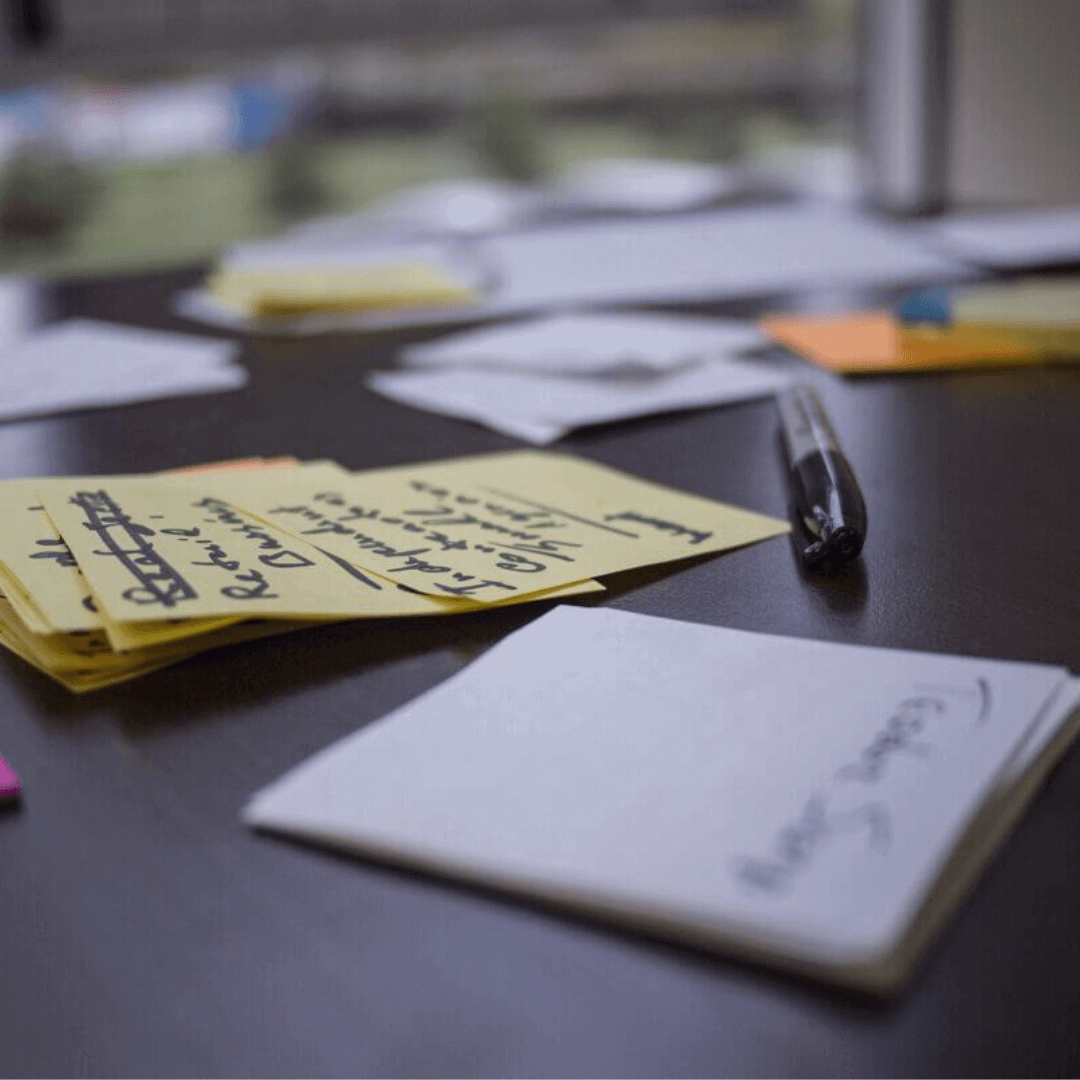
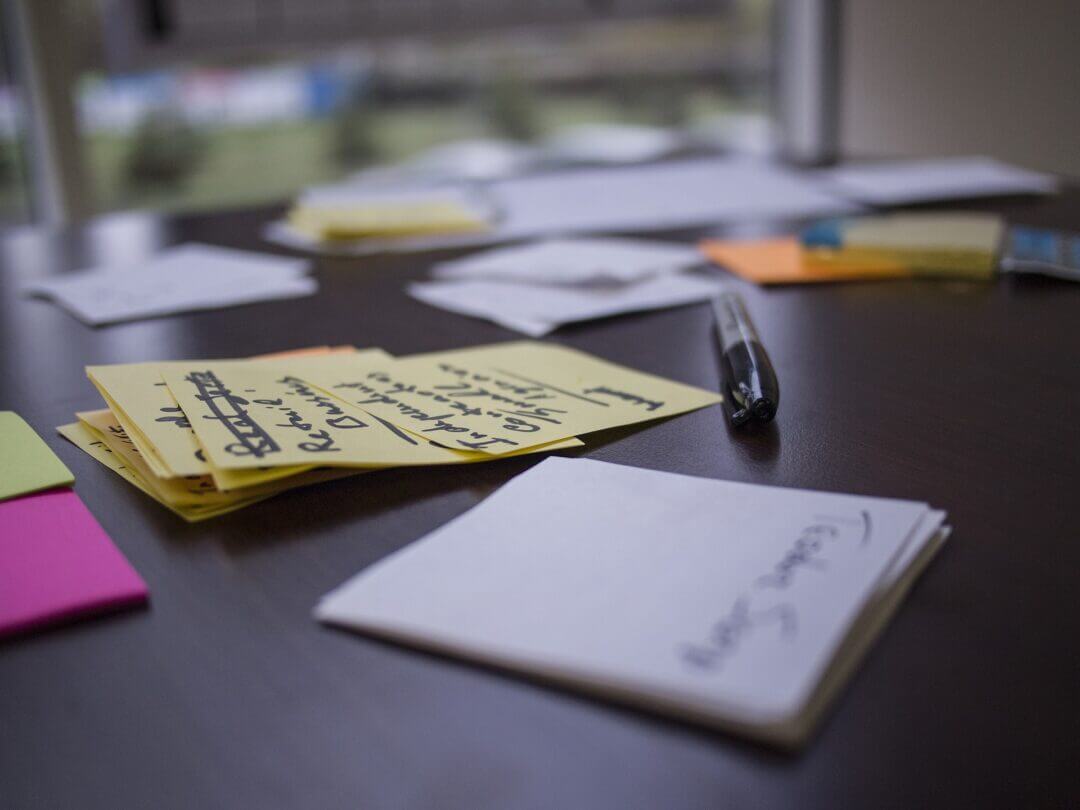
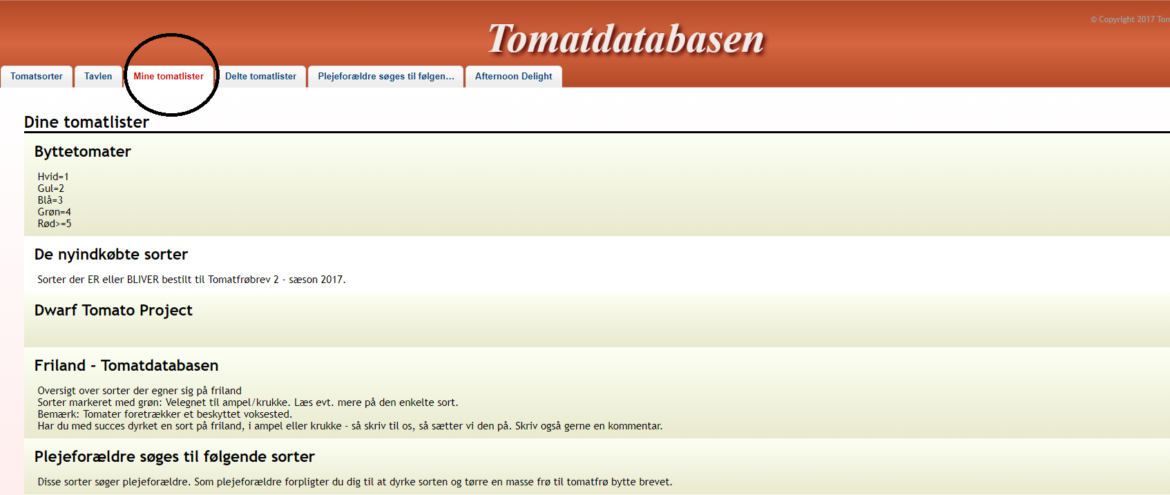
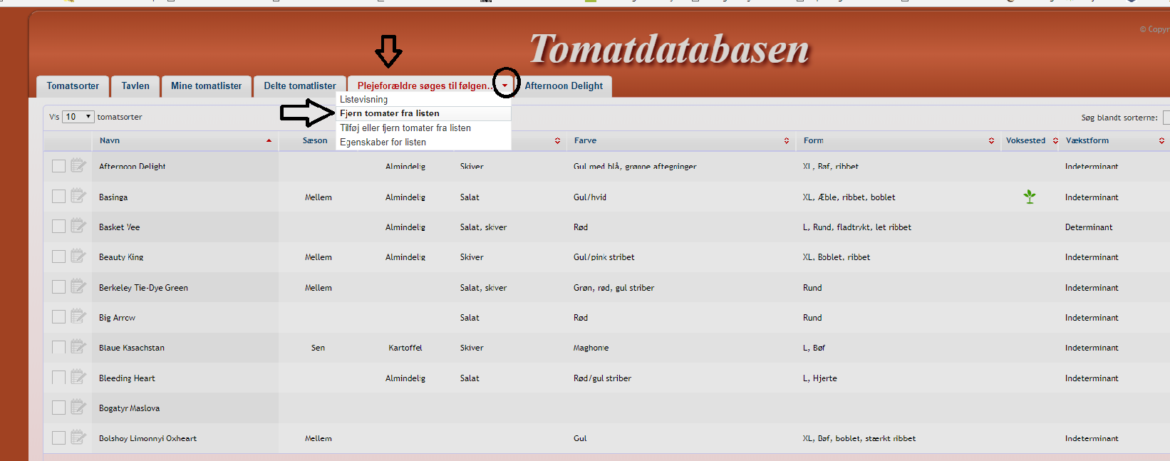
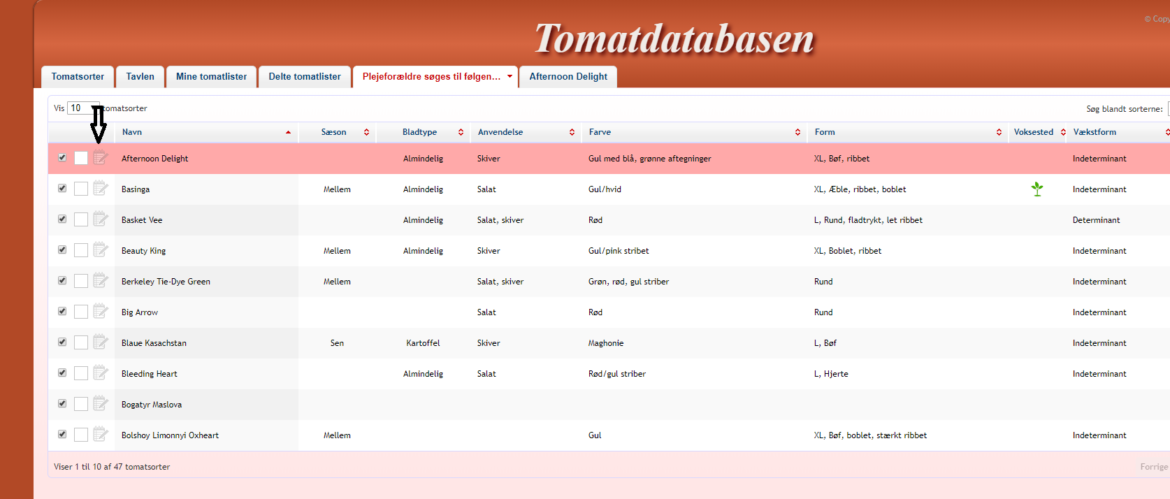
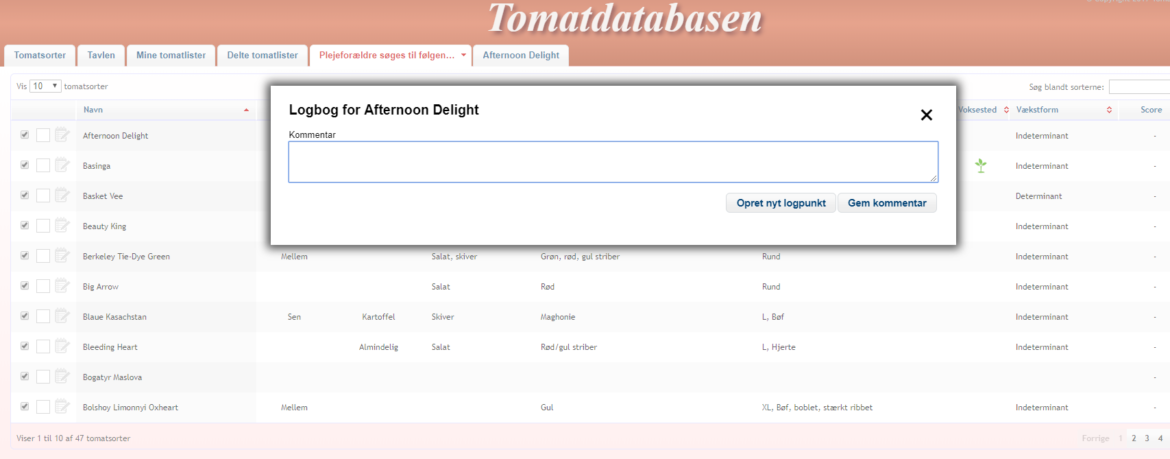
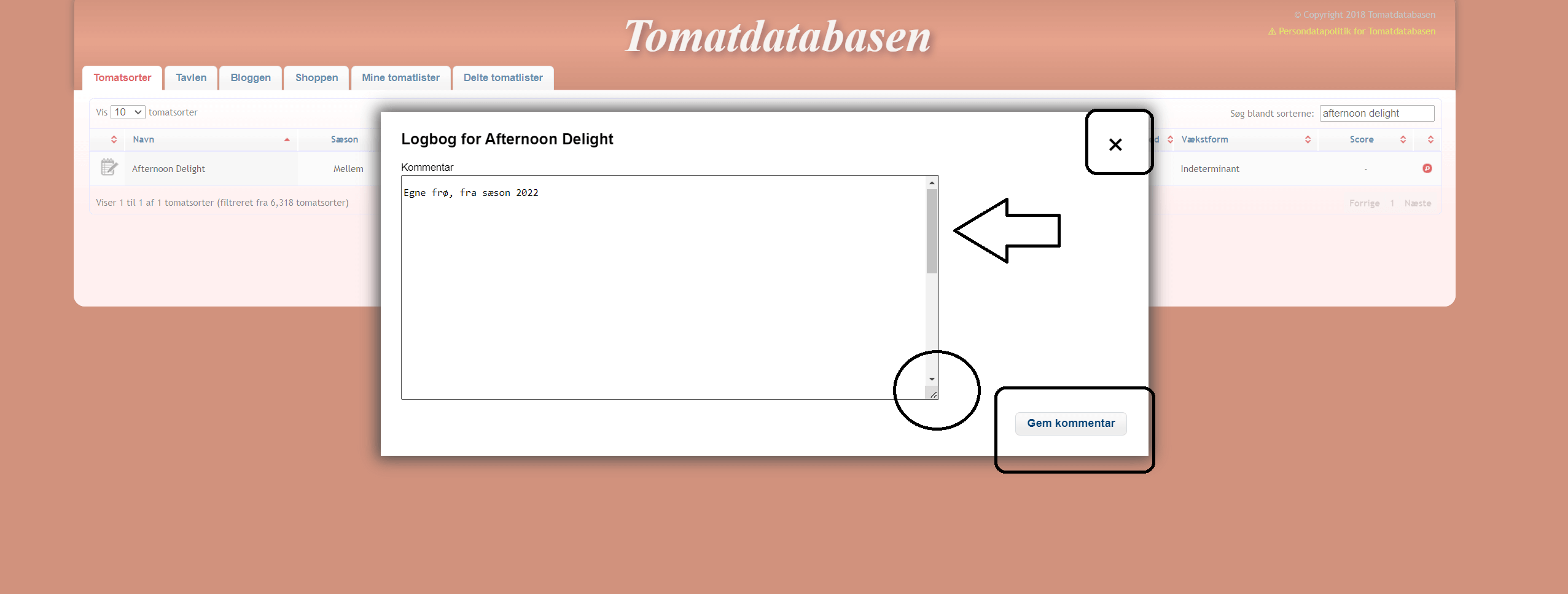
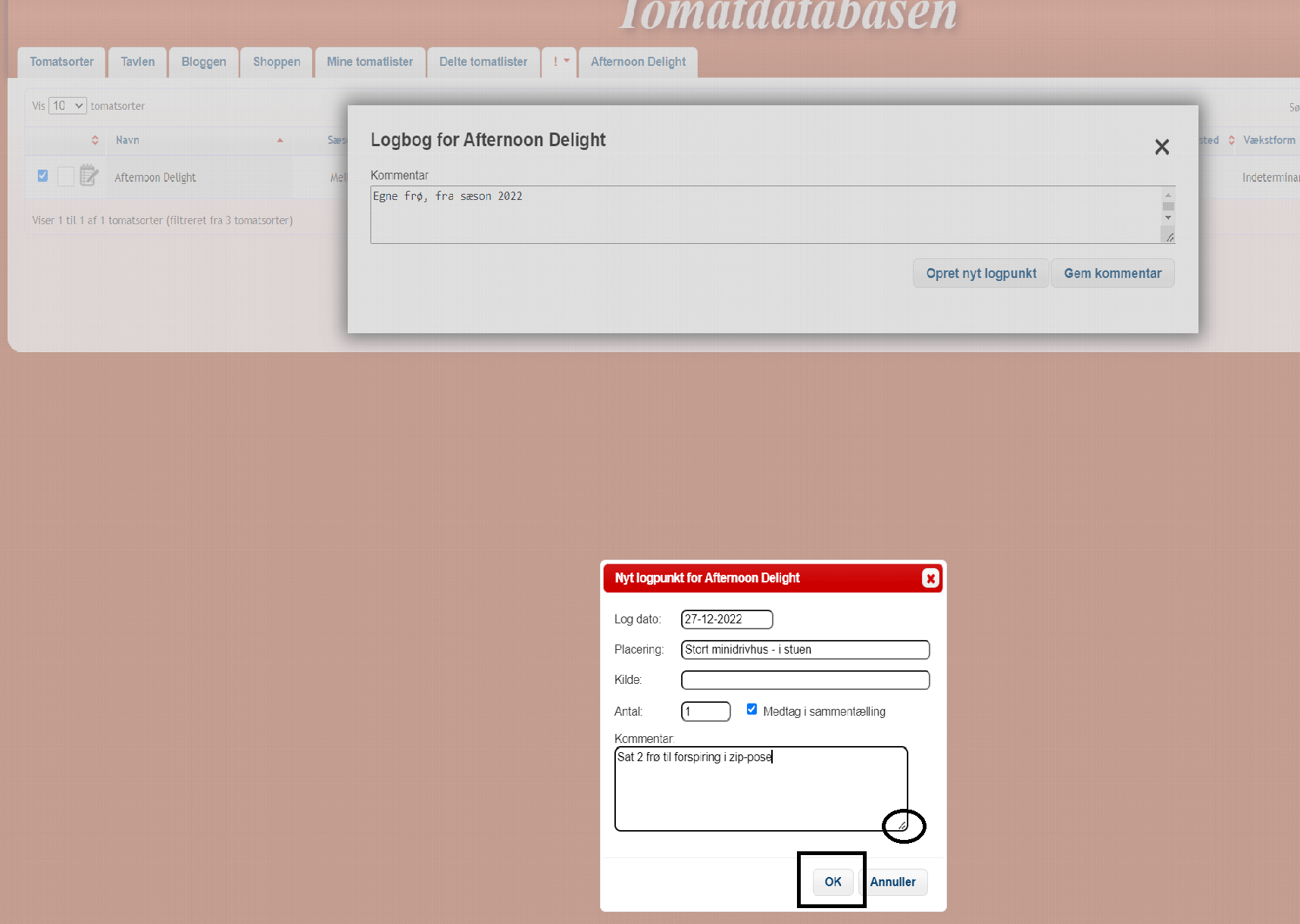
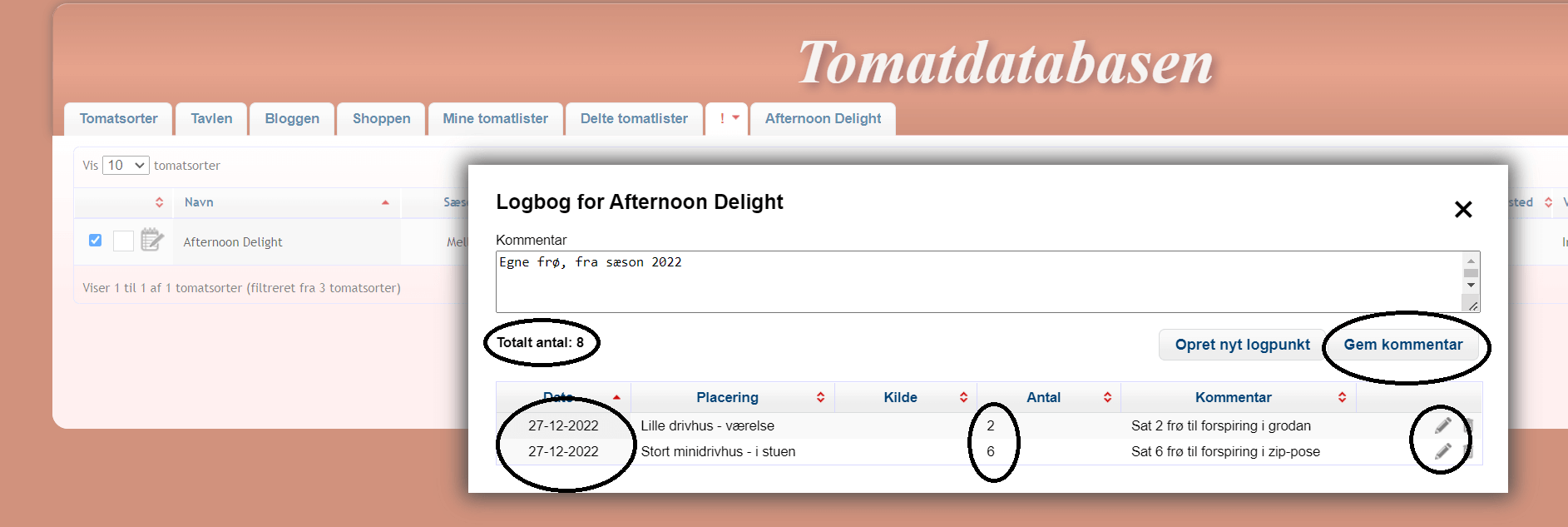
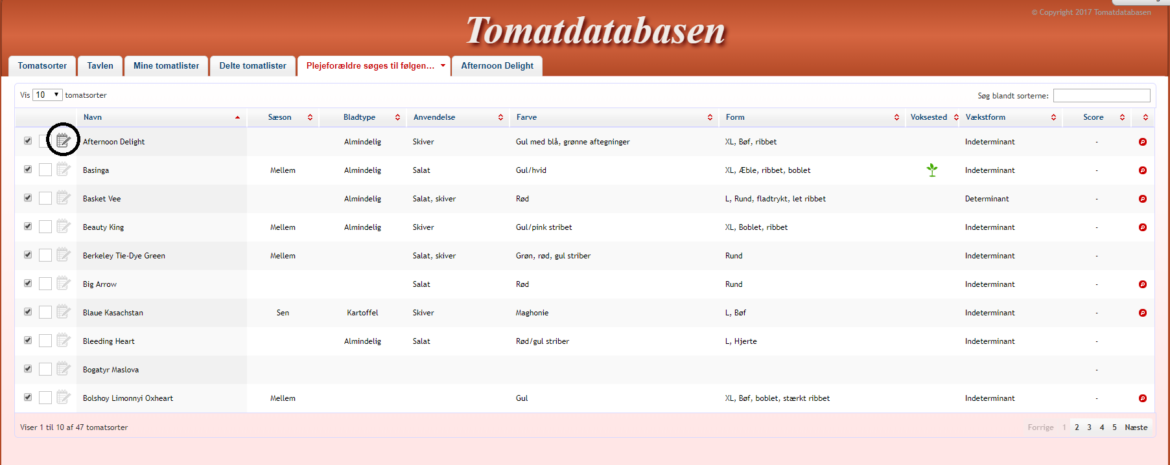
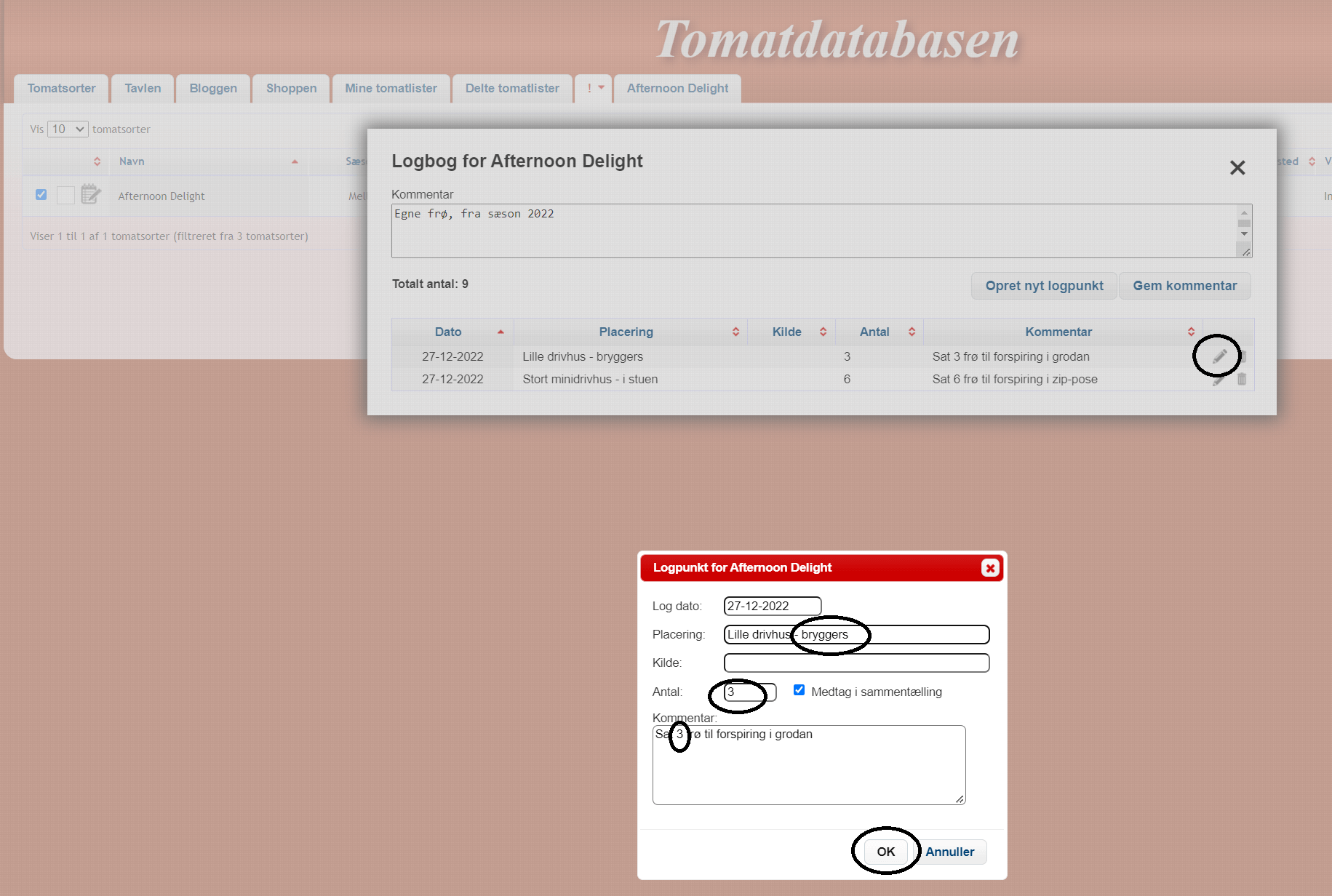
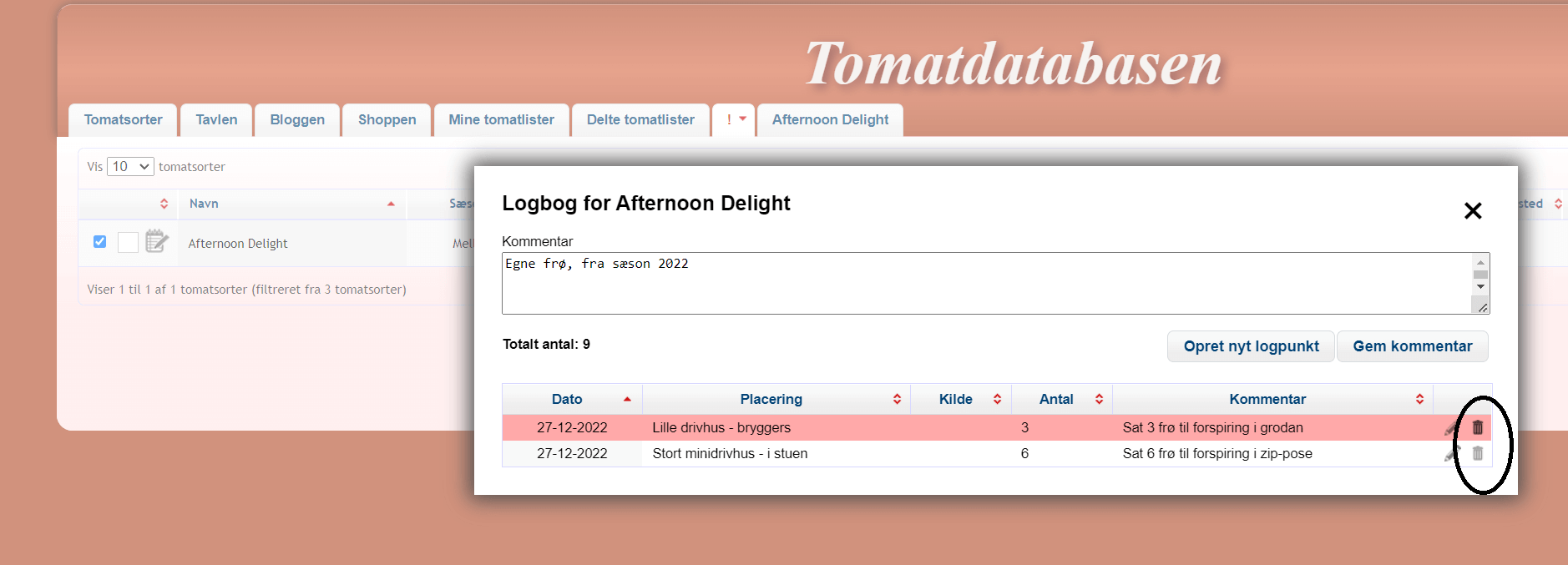
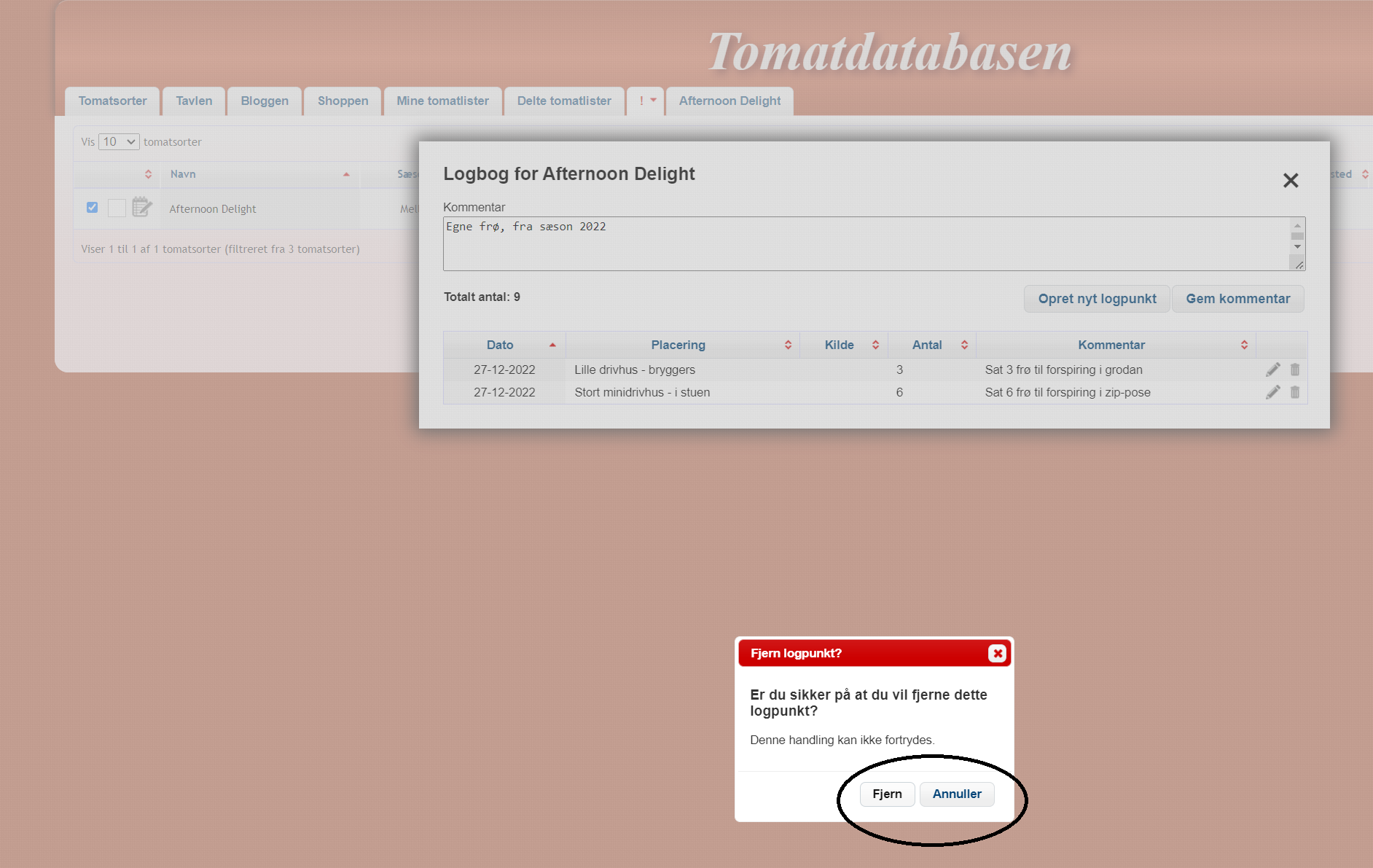
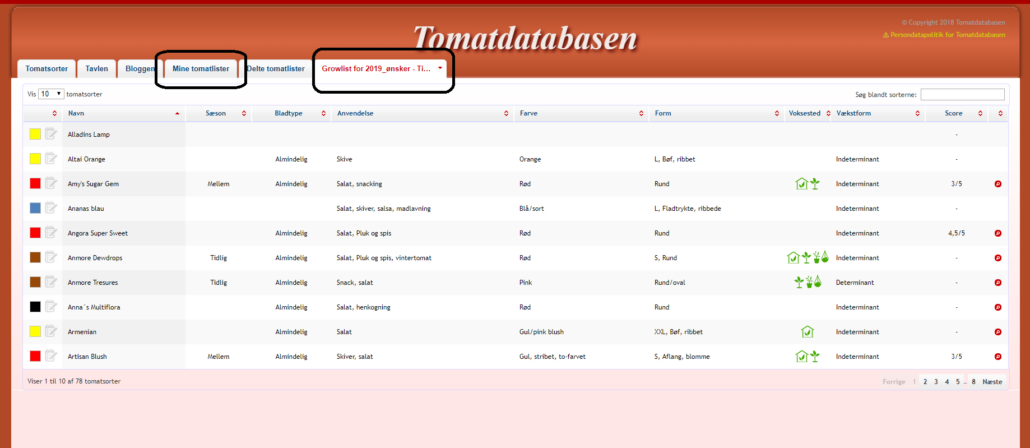



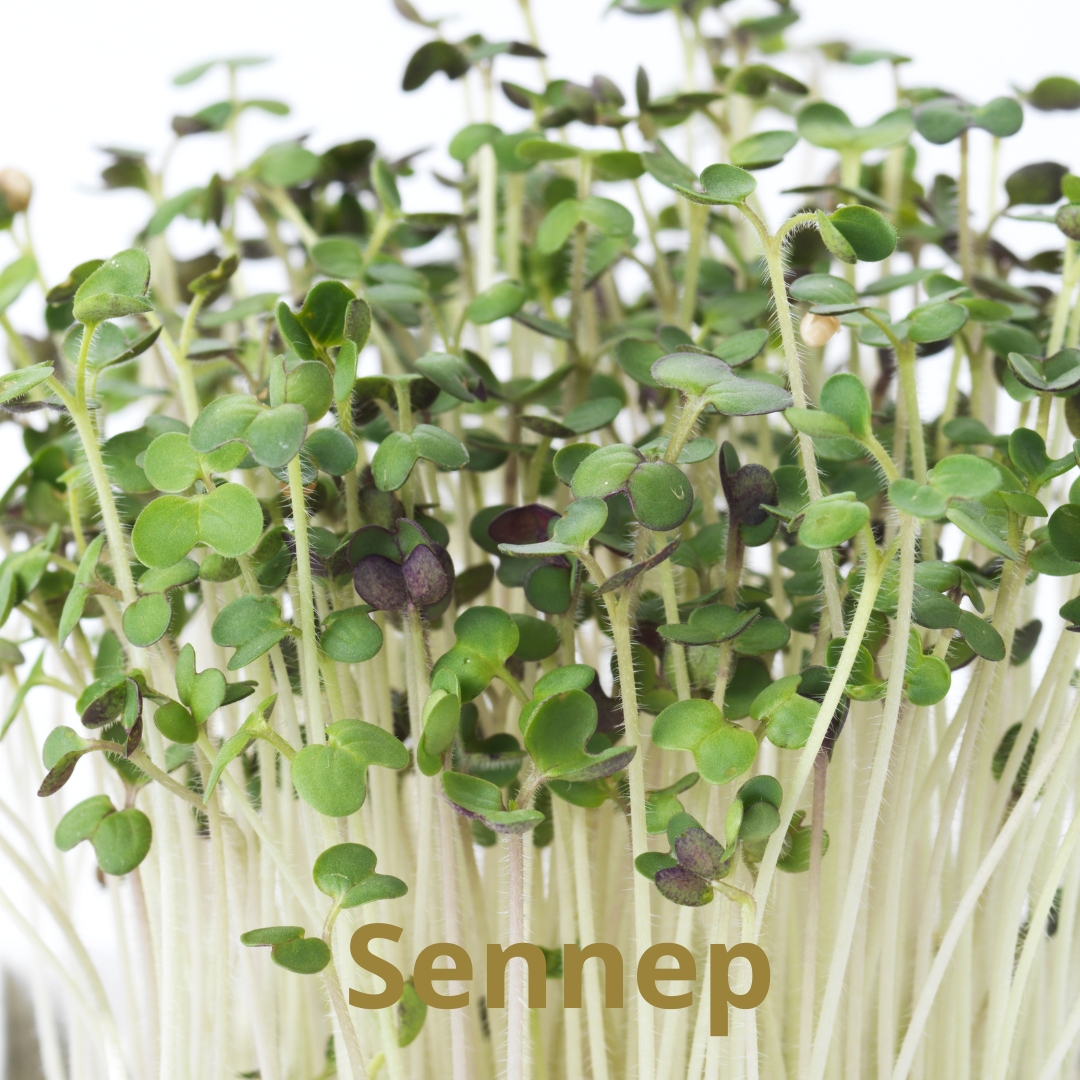

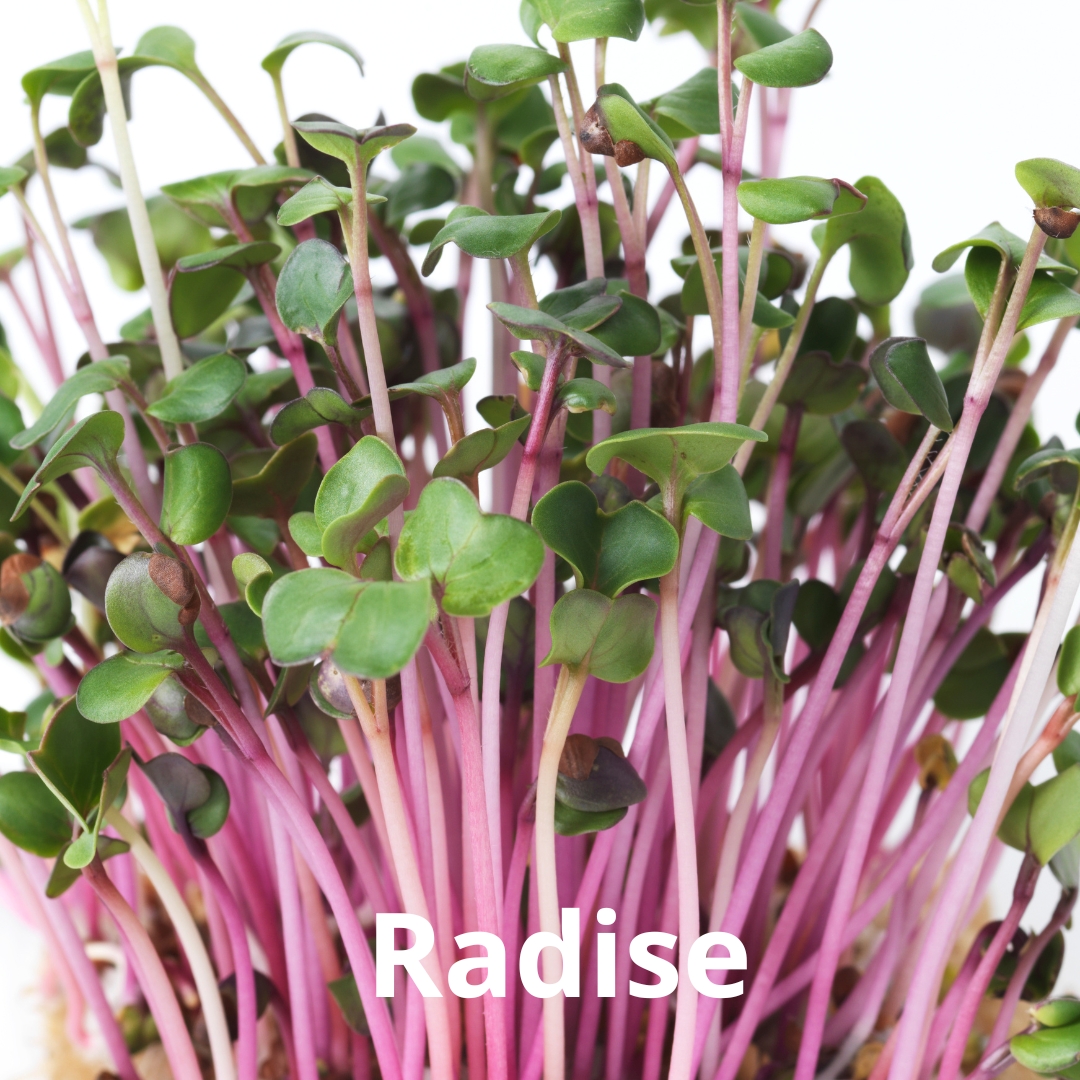





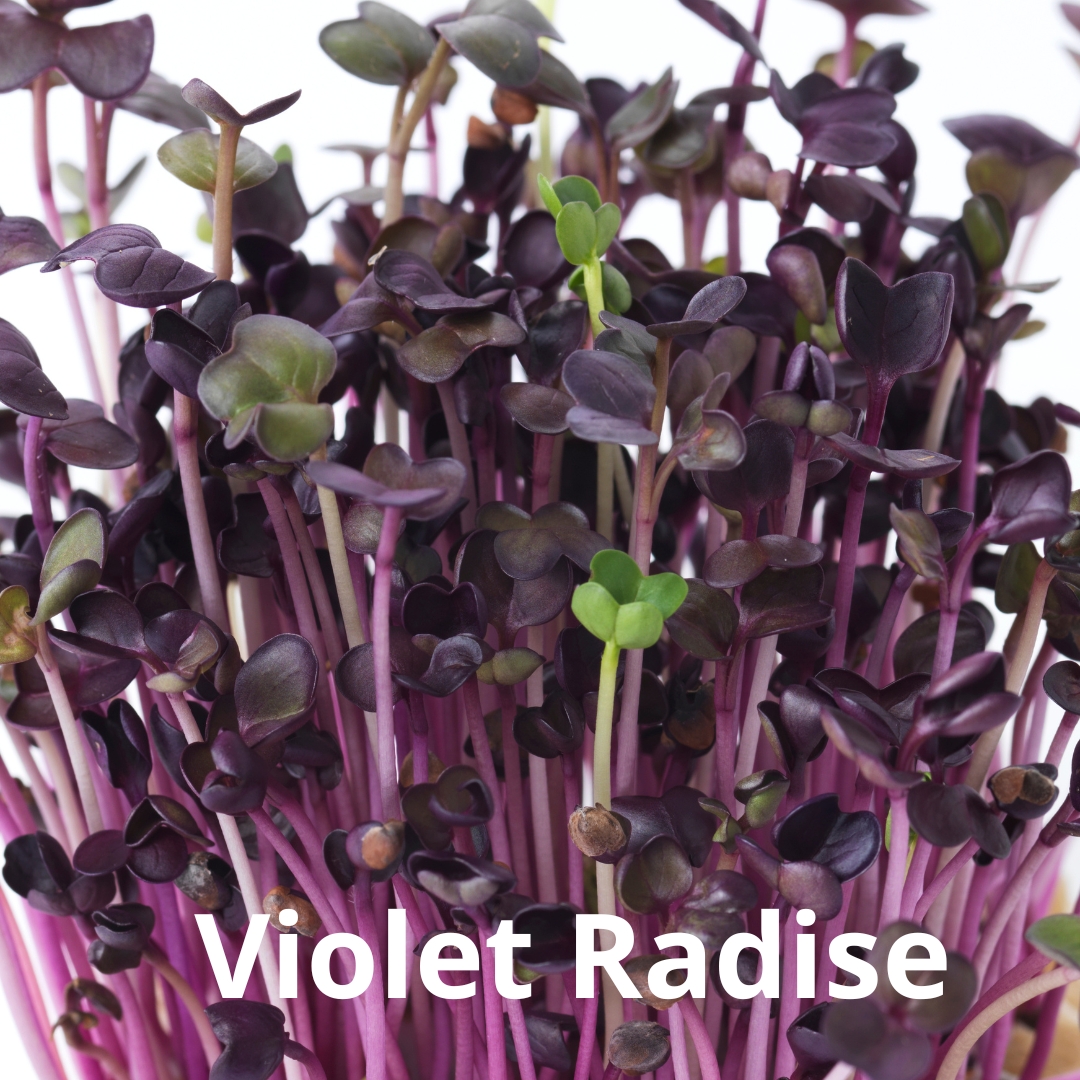



Et pragtfuldt stykke værktøj, slut med håndskrevne sedler 👍 Og rigtigt smart med mulighed for noter og farvekoder.
Jeg glæder mig til at bruge det til at holde styr på mine tomater i 2018.
Men har lige et par spørgsmål: hvorfor er der ikke voksested symbol ved alle sorterne? Og er der også mulighed for at printe en liste ud? Hvis man nu vil have den med ud i drivhuset sammen med en kop kaffe 😉
Mange tak Susan, vi håber du får glæde af det. Vi medtager informationer om sorterne som vi finder dem, vi er altid glade for at få tip om ekstra informationer (med kildeangivelse).
Et udskrivningsmodul er der mange der har ønsket, og noget vi arbejder frem mod at udvikle.
Super mange tak for roserne. Er sikker på at du bliver glad for det og giver mere overblik og system hos dig! God fornøjelse og del gerne løbende dine erfaringer :0)
Wauu – det er dælme smart – 1000 tak for en super vejledning.
Har nu fået skrevet kommentarer på alle dem jeg gerne vil have sået i år.
Skrevet logbog på dem jeg har sået – så jeg kan huske sådato. – Har planer om at jeg så vil bruge logbogen til at skrive hvornår de spirer, hvordan de trives, hvornår de bliver omplantet, plantet ud i drivhus/have – og forhåbentlig får jeg også ført når jeg begynder at høste…..
Farvekoderne bruger jeg til at beskrive om det er tomater der skal i drivhuset (Lilla) i drivhuset men i enten ampel eller krukke (blå) eller om det er nogle jeg vil have på friland (gule) ….. samme farver har jeg brugt på de sticks som jeg har stukket i potterne….. NU er der vist ingen undskyldning for at der bliver rodet rundt i planterne længere – der skal jo lidt systematik til, når man som jeg ikke kan begrænse sig, og har 100-125 forskellige tomatplanter 😀